인스타그램 스토리에서 내 영상이 흐릿하거나 화질이 안 좋은가요? 해결 방법은 다음과 같습니다.
인스타그램은 콘텐츠 공유 플랫폼 중 가장 인기 있는 플랫폼 중 하나이며, 스토리 기능을 통해 사용자는 24시간 후 사라지는 동영상을 게시할 수 있습니다. 하지만 인스타그램 스토리는 팔로워와 소통하는 재미있는 방법이지만, 업로드 과정에서 동영상을 압축하여 흐릿한 결과물을 만들어내는 경우가 많습니다. 특히 고화질 동영상을 촬영하려고 했다면 더욱 답답할 수 있습니다. 궁금하셨죠?
'인스타그램 스토리에 내 영상이 흐릿하게 보이는 이유는 뭘까?' 또는 '인스타그램 스토리에 내 4K 영상이 흐릿하게 보이는 이유는 뭘까?'
제가 도와드리겠습니다. 이 글에서는 그 이유와 예방 방법, 그리고 해결 방법을 설명드리겠습니다. 인스타그램 흐릿한 영상 수정.
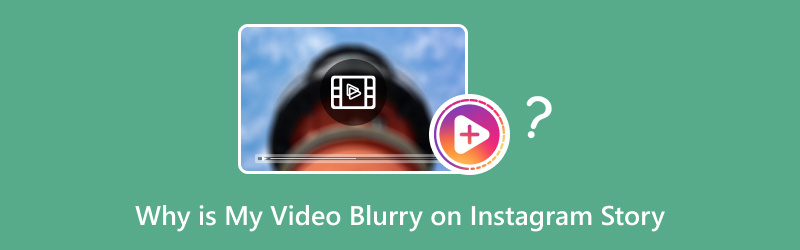
- 가이드 목록
- 1부. 인스타그램 스토리에서 내 영상이 흐릿한 이유
- 2부. 인스타그램 스토리 영상 흐릿함 해결하는 3가지 방법
- 3부. 보너스: 흐릿한 인스타그램 다운로드 영상을 수정하는 방법
1부. 인스타그램 스토리에서 내 영상이 흐릿한 이유
해결책을 살펴보기 전에, 인스타그램 스토리에서 동영상이 흐릿하게 보이는 이유를 먼저 살펴보겠습니다. '인스타그램 스토리에서 4K 동영상이 왜 흐릿하죠?' 또는 '인스타그램 스토리에서 동영상이 왜 흐릿하죠?'라고 궁금해하시는 분들을 위해 가장 흔한 원인을 소개합니다.
1. 업로드 중 압축
인스타그램은 모바일 기기에서 대역폭을 절약하고 로딩 시간을 단축하기 위해 동영상 크기를 줄입니다. 이러한 압축은 동영상 화질을 저하시켜 흐릿하거나 픽셀이 깨지는 현상이 자주 발생합니다. 특히 고화질 동영상(1080p 또는 4K 등)을 업로드한 경우 이러한 현상이 두드러집니다. 인스타그램은 업로드를 더 쉽게 하기 위해 파일 크기를 줄이려고 하지만, 이 과정에서 화질 저하가 발생할 수 있습니다.
2. 인터넷 연결 불량
인스타그램 스토리에서 동영상이 흐릿하게 보이는 또 다른 이유는 인터넷 연결이 약하거나 불안정하기 때문입니다. 연결 속도가 느리면 앱이 동영상을 제대로 업로드하지 못해 화질이 낮은 버전으로 게시될 수 있습니다. 경우에 따라 인스타그램은 연결 속도가 느리다는 것을 감지하면 동영상을 더 적극적으로 압축할 수 있습니다.
3. 카메라 설정 및 비디오 품질
때로는 인스타그램 자체의 문제가 아니라 업로드하는 동영상 화질에 문제가 있는 경우가 있습니다. 저해상도 카메라나 인스타그램 앱 내장 카메라(항상 최고 화질로 촬영되는 것은 아님)로 동영상을 촬영한다고 가정해 보겠습니다. 이 경우, 영상이 흐릿해질 수 있습니다. 최신 스마트폰에는 훌륭한 카메라가 탑재되어 있지만, 프레임 속도, 해상도, 자동 초점 등의 설정이 동영상의 선명도에 영향을 미칠 수 있습니다.
4. 인스타그램의 내장 필터 및 편집 도구
인스타그램은 동영상을 공유하기 전에 개선할 수 있는 다양한 편집 도구와 필터를 제공합니다. 하지만 특정 필터는 동영상의 선명도에 영향을 줄 수 있습니다. 예를 들어, 강한 필터나 효과를 사용하면 업로드 후 동영상이 흐릿하거나 깨져 보일 수 있습니다.
2부. 인스타그램 스토리 영상 흐릿함 해결하는 3가지 방법
인스타그램 스토리에서 동영상이 흐릿하게 보이는 이유를 알았으니, 이제 해결 방법을 알아보겠습니다. 이 해결 방법들은 제게 효과가 있었고, 게시했을 때 동영상이 선명하고 또렷하게 보이도록 하는 데 도움이 될 것입니다.
1. 데이터 세이버를 끄세요
인스타그램은 데이터 절약을 위해 동영상 화질을 낮추는 '데이터 절약' 옵션을 제공합니다. 하지만 이 옵션을 사용하면 업로드한 동영상이 흐릿하게 보일 수 있습니다. 이 기능을 비활성화하면 동영상의 선명도를 높일 수 있습니다.
Instagram에서 데이터 절약 기능을 끄는 방법:
• Instagram 앱을 엽니다.
• 오른쪽 하단에 있는 프로필 사진을 탭하세요.
• 그런 다음 오른쪽 상단 모서리에 있는 세 개의 가로줄을 선택하여 설정에 액세스합니다.
• 탭하세요 설정 > 계정 > 셀룰러 데이터 사용.
• 토글 끄기 데이터 세이버 옵션.
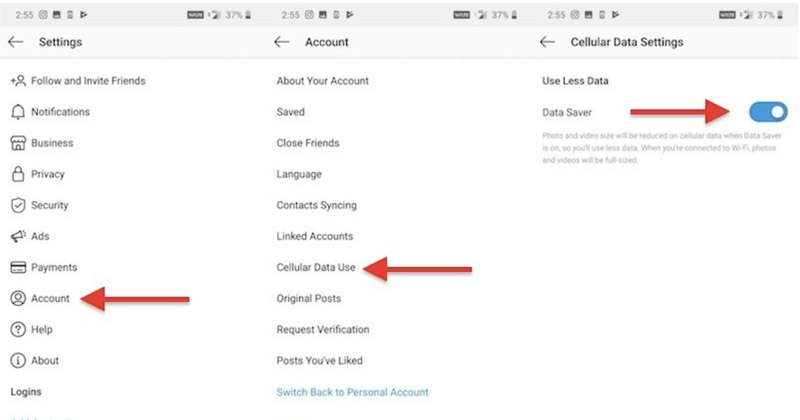
데이터 절약 기능을 끄면 Instagram에서 비디오를 원래 품질로 업로드하므로 압축으로 인해 흐릿해지는 것을 방지할 수 있습니다.
2. 고품질 업로드 켜기
인스타그램에는 고품질 업로드 설정도 있어, 동영상을 최상의 화질로 업로드할 수 있습니다. 이 기능은 기본적으로 꺼져 있지만, 활성화하면 큰 효과를 볼 수 있습니다.
Instagram에서 고품질 업로드를 켜는 방법:
• Instagram 앱을 실행하고 프로필로 이동합니다.
• 오른쪽 상단 모서리에 있는 세 개의 수평선을 눌러 메뉴에 접근하세요.
• 탭하세요 설정 > 계정 > 데이터 사용량.
• 켜기 고품질 업로드 옵션.
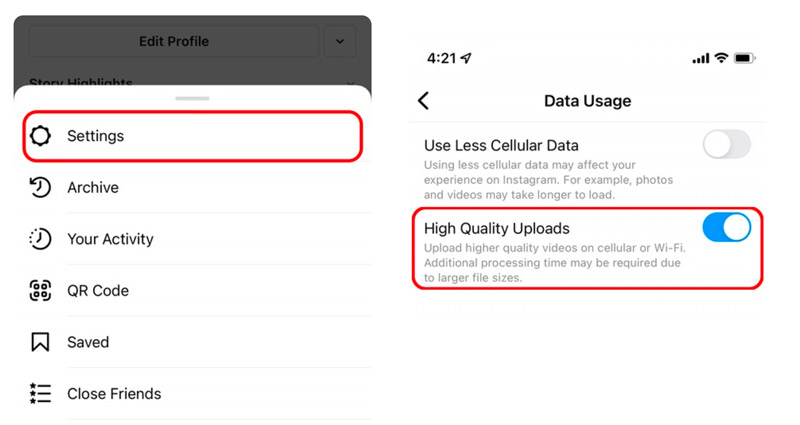
이 기능을 사용하면 Instagram에서 고화질 동영상을 업로드하여 흐릿한 동영상이 생성될 가능성을 줄일 수 있습니다. 1080p 또는 4K 동영상과 같은 고화질 영상을 업로드하는 경우 유용합니다.
3. 인스타그램 스토리 카메라 활용하기
인스타그램 앱에서 직접 동영상을 녹화하는 경우, 업로드 전에 자동으로 압축될 수 있습니다. 이로 인해 화질이 저하될 수 있습니다. 이 문제를 해결하는 한 가지 방법은 휴대폰 기본 카메라 앱(일반적으로 더 나은 화질 설정을 제공함)을 사용하여 동영상을 녹화한 후 인스타그램에 업로드하는 것입니다.
영상을 녹화한 후, 인스타그램 스토리에 적합한 화면 비율(9:16)로 촬영했는지 확인하고 인스타그램 앱을 통해 업로드하세요. 이렇게 하면 원본 영상 화질을 더 잘 유지할 수 있습니다.
비디오 비율이 맞지 않으면 이 게시물을 따르세요. 인스타그램 비디오 크기 조절 지금.
3부. 보너스: 흐릿한 인스타그램 다운로드 영상을 수정하는 방법
업로드한 동영상이 아니라 다운로드한 인스타그램 동영상에 문제가 있는 경우도 있습니다. 인스타그램에서 동영상을 저장했는데 흐릿하거나 픽셀이 깨져 보인다면 간단히 개선할 수 있는 방법이 있습니다. 제가 찾은 흐릿한 동영상 개선 도구 중 하나는 다음과 같습니다. ArkThinker 비디오 컨버터 궁극흐릿하거나 품질이 낮은 비디오를 수정할 수 있는 비디오 향상 기능이 탑재되어 있습니다.
올인원 비디오 변환 및 화질 향상 도구입니다. 비디오 향상 기능을 사용하면 해상도를 높이고, 비디오 노이즈를 줄이며, 밝기와 대비를 향상시켜 인스타그램 비디오 화질을 향상시킬 수 있습니다. 특히 인스타그램에서 흐릿한 비디오를 개선하는 데 유용합니다.
ArkThinker Video Converter Ultimate를 사용하여 비디오를 향상시키는 단계별 가이드는 다음과 같습니다.
공식 웹사이트에서 ArkThinker Video Converter Ultimate를 무료로 다운로드하여 컴퓨터에 설치하세요. Windows 및 Mac 컴퓨터와 호환되며, 두 기기 모두에서 사용할 수 있습니다.
프로그램을 열고 다음을 찾으세요. 공구 상자 탭을 클릭하고 찾으세요 비디오 인핸서.

향상시키고 싶은 흐릿한 Instagram 비디오를 가져오려면 큰 + 버튼을 클릭하세요.
비디오가 로드되면 다음과 같은 옵션을 선택하세요. 고급 해상도, 비디오 노이즈 제거, 그리고 밝기 및 대비 최적화 Instagram 비디오의 선명도를 개선하세요.

모든 세부 정보가 준비되면 출력을 선택하세요. 인스타그램 비디오 형식, 해상도를 선택하고 향상 버튼을 클릭하여 향상 사항을 적용하고 개선된 비디오를 저장합니다.

시작하기 전에
ArkThinker Video Converter Ultimate를 몇 번 사용해서 흐릿한 인스타그램 동영상을 다운로드해서 보정해 봤습니다. 결과는 정말 놀라웠습니다! 동영상이 더 선명해졌고, 디테일이 더 정확해졌으며, 입자도 줄었습니다. 단점은 특히 긴 동영상의 경우 보정 과정에 시간이 좀 걸릴 수 있다는 것입니다. 하지만 최종 결과물 품질은 기다릴 만한 가치가 있습니다. 이 도구의 가장 큰 장점은 사용하기 쉽고, 복잡한 설정이 필요 없으며, 훌륭한 결과를 제공하는 간단한 인터페이스입니다.
결론
"인스타그램 스토리에서 내 동영상이 왜 흐릿하게 보이나요?" 또는 "인스타그램 스토리에서 4K 동영상이 왜 흐릿하게 보이나요?"라는 질문을 하신 적이 있다면, 업로드 화질에 영향을 미치는 여러 요인이 있을 수 있습니다. 인스타그램의 압축 알고리즘부터 인터넷 연결 불량까지, 업로드 과정에서 동영상 화질이 저하되는 데에는 여러 가지 이유가 있습니다. 다행히 데이터 절약 모드를 해제하고, 고화질 업로드를 활성화하고, 내장 카메라 앱을 활용하면 인스타그램 스토리의 화질을 크게 향상시킬 수 있습니다.
다운로드한 동영상이 흐릿할 때, ArkThinker Video Converter Ultimate는 동영상 화질을 향상시키고 원하는 선명도를 복원해 주는 훌륭한 도구입니다. 저희가 공유한 팁을 따르면 흐릿한 인스타그램 동영상에 대한 걱정은 잊고 고화질로 소중한 순간을 공유하는 데 집중할 수 있습니다!
궁금한 점이 있거나 직접 해결 방법을 시도해 본 적이 있다면 댓글로 알려주세요!
이 게시물에 대해 어떻게 생각하시나요? 이 게시물을 평가하려면 클릭하세요.
훌륭한
평가: 4.8 / 5 (기준 412 투표)
관련 기사
- 영상을 편집하다
- 3가지 방법으로 짧은 동영상을 더 길게 만드는 방법
- iPhone, iPad, Android 휴대폰 및 컴퓨터에서 비디오 반복
- 무료 비디오 편집 소프트웨어 – 7가지 최고의 무료 비디오 편집기 앱
- TikTok 워터마크를 제거하는 3 TikTok 워터마크 제거 앱
- 비디오 필터 – 비디오 2024에 필터를 추가하고 적용하는 방법
- 비디오 속도를 늦추고 슬로우 모션 비디오를 만드는 방법 2024
- 2024년 최고의 영화 트리머 3개를 사용하여 대용량 비디오 파일을 분할하세요
- 다른 장치에서 비디오에 워터마크를 추가하는 방법 2024
- 2024년 비디오 파일 크기를 줄이는 최고의 MP4 압축기 5가지
- Snapchat 2024에서 비디오 속도를 늦추는 방법에 대한 자세한 가이드


